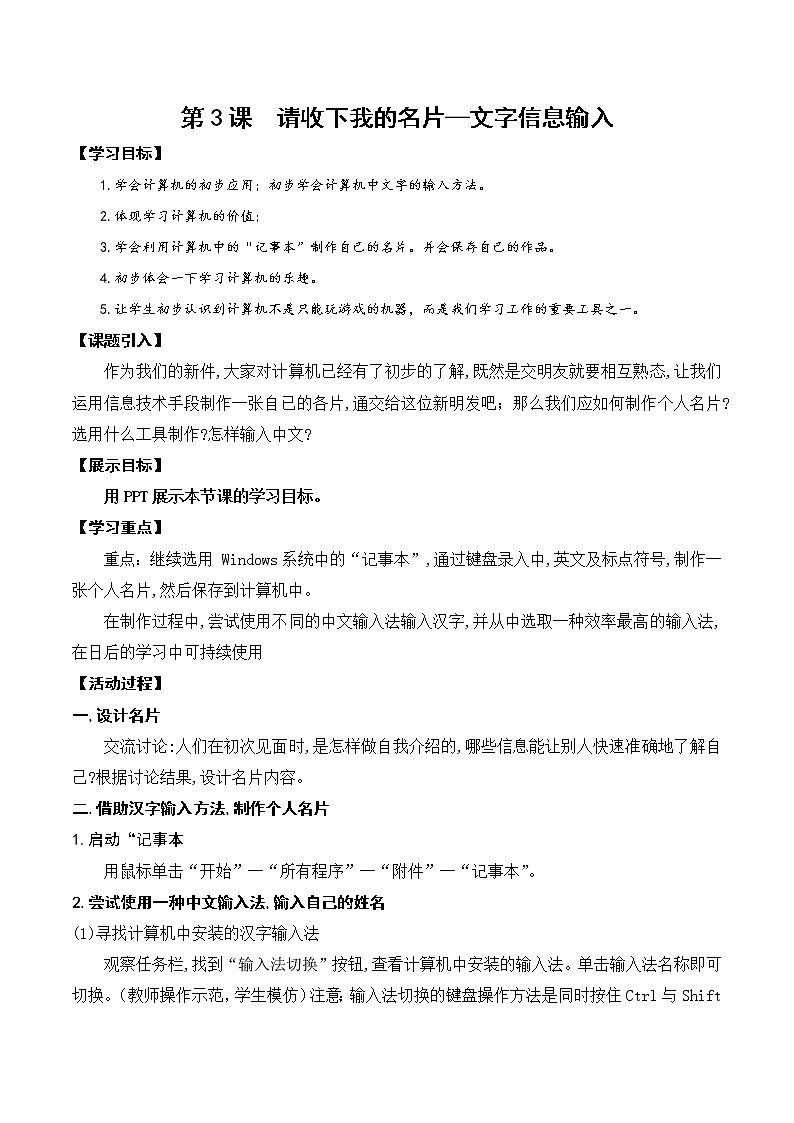
- 湘电子版信息技术五上 第1课 寻找信息王国的朋友 教案 教案 10 次下载
- 湘电子版信息技术五上 第2课 你是我的好伙伴 教案 教案 10 次下载
- 湘电子版信息技术五上 第4课 携手寻宝藏 教案 教案 9 次下载
- 湘电子版信息技术五上 第5课 动物图案画 教案 教案 10 次下载
- 湘电子版信息技术五上 第6课 成语画谜猜猜猜 教案 教案 11 次下载
湘电子版(2019)五年级上册第3课 请收下我的名片——文字信息输入教学设计及反思
展开第3课 请收下我的名片—文字信息输入
【学习目标】
1.学会计算机的初步应用;初步学会计算机中文字的输入方法。
2.体现学习计算机的价值;
3.学会利用计算机中的“记事本”制作自己的名片。并会保存自己的作品。
4.初步体会一下学习计算机的乐趣。
5.让学生初步认识到计算机不是只能玩游戏的机器,而是我们学习工作的重要工具之一。
【课题引入】
作为我们的新件,大家对计算机已经有了初步的了解,既然是交明友就要相互熟态,让我们运用信息技术手段制作一张自已的各片,通交给这位新明发吧;那么我们应如何制作个人名片?选用什么工具制作?怎样输入中文?
【展示目标】
用PPT展示本节课的学习目标。
【学习重点】
重点:继续选用 Windows系统中的“记事本”,通过键盘录入中,英文及标点符号,制作一张个人名片,然后保存到计算机中。
在制作过程中,尝试使用不同的中文输入法输入汉字,并从中选取一种效率最高的输入法,在日后的学习中可持续使用
【活动过程】
一,设计名片
交流讨论:人们在初次见面时,是怎样做自我介绍的,哪些信息能让别人快速准确地了解自己?根据讨论结果,设计名片内容。
二.借助汉字输入方法,制作个人名片
1.启动“记事本
用鼠标单击“开始”一“所有程序”一“附件”一“记事本”。
2.尝试使用一种中文输入法,输入自己的姓名
(1)寻找计算机中安装的汉字输入法
观察任务栏,找到“输入法切换”按钮,查看计算机中安装的输入法。单击输入法名称即可切换。(教师操作示范,学生模仿)注意:输入法切换的键盘操作方法是同时按住Ctrl与Shift键即可。有些系统只要单独按一下Shift即可切换输入法。这要根据系统设置来进行操作。本机房采用前者操作。
(2)切换到搜狗输入法即可中文输入。(中文输入方法很多。一般有阿QQ中文输入法,搜狗中文输入法,百度中文输入法,王码五笔输入法等等)在利用搜狗输入法时,单独按一下Shift即可切换到英文输入法,再按一下Shift又回到中文输入。
(3)尝试使用不同的输入法,然后选择一种适合自己的高效率的输入法,有利于自己今后的学习工作。
3.制作名片:用不同的字体与字体大小制作。尽可能让名片看起来舒服漂亮,跟人一种美感,
4.保存名片:保存到计算机D盘中。(操作方法教师师范操作,学生练习训练。多实验几次)
尝试按下面保存步骤操作,注意看清计算机对你“说的话”,再进行下一步。
第1步:单击“记事本”程序窗口的“关闭按钮”,计算机弹出对话框“是否将更改保存到无标题?”,单击“保存”。
第2步:在对话框中选择保存位置为“桌面",文件名为"xx名片"(xx为作者姓名,例如张三的文件名就是“张三名片"),然后单击“保存”按钮。
5.成果交流,互评成绩,进一步提高。
【练习与思考】
(1) 本课制作了一张名片。制作前有计划,制作后有评价。这个过程是否合理?
(2)在研究输人汉字的过程中,你解决了哪些问题?你打字的速度快吗? 你觉得怎样才能提高打字速度?
(3)掌握了中英文打字,可以用这个技能完成哪些工作?
(4) 通过实践,你选择使用哪种输人法?原因是什么?
【课外阅读】课本P.15-16汉字输入法的发明历程。
【教学后记】
湘电子版(2019)五年级上册第3课 请收下我的名片——文字信息输入表格教学设计: 这是一份湘电子版(2019)五年级上册第3课 请收下我的名片——文字信息输入表格教学设计,共6页。教案主要包含了教学准备,教学目标,教学流程,小写“ancy”的输入,换行,“年龄”词组的输入,“女”的输入等内容,欢迎下载使用。
信息技术五年级上册第12课 我的百变照——修饰图片教学设计及反思: 这是一份信息技术五年级上册第12课 我的百变照——修饰图片教学设计及反思,共7页。教案主要包含了学习目标,学习重点,学习难点,学习过程,练习与思考,教学后记等内容,欢迎下载使用。
小学信息技术湘电子版(2019)五年级上册第4课 携手寻宝藏——文件的复制与粘贴教案设计: 这是一份小学信息技术湘电子版(2019)五年级上册第4课 携手寻宝藏——文件的复制与粘贴教案设计,共2页。教案主要包含了学习目标,课题引入,学习建议,学习重点,学习过程,练习与思考,教学后记等内容,欢迎下载使用。













